Clases con Turnos
Storyboard 
En caso que un curso trabaja con turnos debe averiguar a cual turno ha sido asignado ya que su checklist estará solo disponible en dicho turno.
Para ello consulte el número de su turno bajo los datos personales y asegúrese de solicitar oportunamente una re asignación si tiene dificultades de cumplir dicho horario.
Usted puede solicitar un cambio de turno para un laboratorio especifico. Para ello debe ingresar en forma oportuna al sistema y proceder a indicar el turno que desea.
Este sera asignado en la media que exista disponibilidad.
ID:(703, 0)
Problemas de Turnos
Descripción 
Si el curso tiene turnos cada alumno es asignado a uno de estos y debe de asistir a los horarios correspondientes.
Al realizarse la checklist en un curso con turnos, el docente solo abre un turno a la vez por lo que personas de otro turno no podrán contestar su checklist en dicho curso.
Para el caso de que el alumno requiere excepcionalmente cambiar de turno el sistema permite, dentro de la disponibilidad de la sala, cambiar de turno. Dicho cambio debe hacerse con antelación y esta descrito bajo checklist y turnos.
ID:(7775, 0)
Aceder a los Datos Personales
Imagen 
Si desea acceder a los datos personales, debe seleccionar el menú 'Inicio' y luego 'Datos Personales':

Acceder a los Datos Personales
El acceso a los Datos Personales le permiten modificar:
- su alias o nick name (que será desplegado en el campo naranjo superior de la barra superior del sistema)
- su correo que no requiere ser institucional
- su contraseña
Esta última deberá ingresarla dos veces para asegurar que no ingrese una distinta a la que tiene en mente.
Puede además consultar el número de turno que tiene para el laboratorio en el presente ramo.
ID:(7091, 0)
Indicación del Laboratorio asignado en forma Permanente
Imagen 
En la parte inferior se indica el laboratorio que tiene asignado normalmente.

Indicación del Laboratorio asignado en forma Permanente
Si existe un motivo de fuerza mayor que requiere un cambio permanente del turno debe solicitarlo al docente vía correo electrónico. Asegúrese de explicar su motivación, y de ser por un tope de horarios, indicando el curso.
De no solicitar un cambio para un laboratorio especifico solo tendrá acceso a su checklist en el turno correspondiente.
ID:(7092, 0)
Consultar el Turno asignado a un Laboratorio específico
Imagen 
Si el laboratorio asociado a la Checklist tiene un sistema de turnos, se indicara debajo de los botones 'Preguntas', 'Materia' y 'Responder' el número de cada turno:
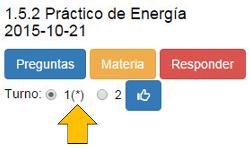
Consultar el Turno asignado a un Laboratorio específico
Con el signo (*) se indica el turno que el usuario tiene normalmente asignado y que se fija automáticamente cada vez que va a dar una checklist.
El 'butón de radio' señala el turno que actualmente tiene para el laboratorio especifico. Si usted no ha solicitado un cambio debiese coincidir el botón marcado con el símbolo (*). Si ha solicitado un turno distinto este debiese mostrarse en el botón de radio correspondiente.
ID:(7094, 0)
Modificar el Turno en que se busca asistir
Imagen 
Para solicitar la modificación temporal de un turno, debe seleccionar el turno y oprimir el botón con el OK (dedo pulgar arriba).
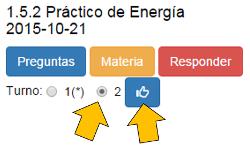
Modificar el Turno en que se busca asistir
El sistema verificará la disponibilidad y, de no haber problema grabará el nuevo turno. Si hay problemas lo indicará con una barra roja en la parte superior de la página.
Debe tener presente que al lograr cambiar su turno pierde automáticamente el derecho a asistir a su turno habitual en la fecha que solicito el cambio. Usted puede solicitar volver a su horario habitual, pero dicho cambio esta sujeto a la disponibilidad que exista en el momento que realiza la solicitud.
ID:(7095, 0)
Advertencia cuando no fue posible
Imagen 
En caso de que el número de personas asignadas a un turno sea igual o mayor a la capacidad del laboratorio, su solicitud sera rechazada. En otras palabras no podrá rendir la checklist en el turno que deseaba y solo lo podrá hacer en el turno que tiene asignado.
El sistema indicara el problema con una barra roja como la que se ve en la imagen:

Advertencia cuando no fue posible
Adicionalmente el indicador continuara reflejando el turno que tenia asignado previamente.
Dado que se pueden dar posteriores solicitud s de cambio que reduzcan el numero de inscritos en el turno que desea pude volver a intentar realizar el cambio en una oportunidad posterior.
ID:(7093, 0)
